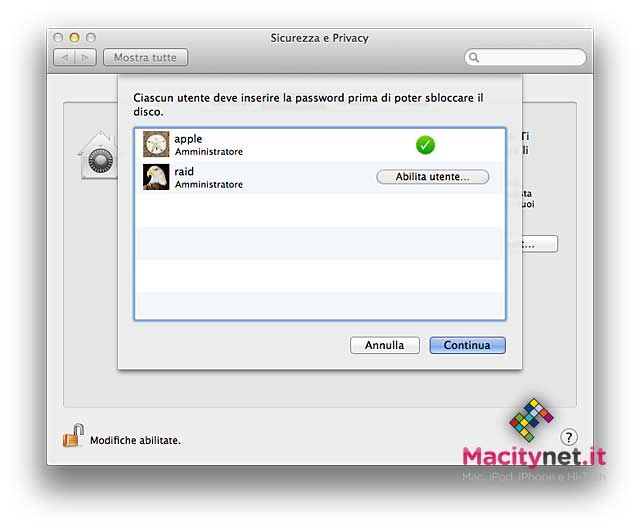Apple ha pubblicato un nuovo documento di supporto tecnico che elenca i Mac nei quali è possibile sfruttare la funzionalità di riavvio automatico usando il comando da Terminale fdesetup. L’utility in questione permette di riavviare il Mac usando la condivisione dello schermo o le funzionalità di Remote Login (SSH) anche se sul drive del Mac remoto è attiva la protezione FileVault.
Come abbiamo spiegato qui, fdsetup, permette la gestione di FileVault dalla riga di comando. Il comando in questione permette di comprendere se la cifratura è attiva oppure no, gestire il recovering delle chiavi, aggiungere utenti al meccanismo di cifratura e sincronizzare le credenziali sfruttando le directory di OS X. Presenti inoltre funzionalità per gli amministratori di sistema che permettono di aggiungere, modificare e cancellare le chiavi di recovering, preservando la sicurezza dei dischi cifrati anche in caso di furto di password da parte di malintenzionati.
Sui Mac supportati con OS X 10.8.2 o superiore, è possibile sfruttare il comando fdesetup per attivare il riavvio autenticato (“authrestart”); il meccanismo permette di riavviare i sistemi cifrati in modo sicuro con FileVault, senza bisogno di richiedere la password di sblocco al successivo riavvio. I Mac con Mavericks devono essere aggiornati a OS X 10.9.1 affinché il riavvio autenticato sia possibile.
Il comando in questione, scrive Apple, funziona solo sui drive con cifratura FileVault e il riavvio con autenticazione automatica funziona solo fino al prossimo riavvio: è necessario usare di nuovo il comando se si vuole riavviare ancora il Mac senza la richiesta di sblocco. Il comando da digitare nel Terminale è il seguente:
[colored_box color=”eg. blue, green, grey, red, yellow”]sudo fdesetup authrestart[/colored_box]
Qui di seguito riportiamo l’elenco dei computer sui quali è supportato:
- MacBook Air fine 2010 e successivi
- MacBook fine 2009 e seguenti
- MacBook Pro metà 2009 e seguenti
- Mac mini metà 2010 e seguenti
- iMac fine 2009 e seguenti
- Mac Pro fine 2013
Ovviamente, l’autorestart riduce temporaneamente la validità della protezione FileVault. Usando il comando sopra indicato, il sistema memorizza una copia della chiave di sblocco sia nella memoria (nei sistemi supportati), sia nel System Management Controller (SMC), il controller di gestione del sistema responsabile di molte funzioni di basso livello dei Mac.
Gli smanettoni lo sanno già, ma ricordiamo che è possibile richiamare il manuale di fdesetup digitando:
[colored_box color=”eg. blue, green, grey, red, yellow”]man fdesetup[/colored_box]
Apple ha un po’ di tempo addietro pubblicato un interessante documento in formato PDF nel quale è spiegato dettagliatamente il funzionamento di FileVault 2, tecnologia per la protezione dei dati di serie con il sistema operativo che da OS X 10.7 in poi consente di cifrare non solo la cartella Inizio ma tutto il disco: ne abbiamo parlato in dettaglio qui. Il documento di Apple spiega in linea generale il funzionamento della tecnologia, le implicazioni e come gestire al meglio i volumi cifrati in base alle necessità e al tipo di utente che usa il computer. Sono anche spiegati vantaggi e svantaggi, fornendo indicazioni utili in particolare per gli utenti che usano il Mac in ambito aziendale.